네이버는 지난 8월 클로바 X의 성능을 향상한 AI 모델 ‘클로바 X 플러스(CLOVA X Plus)’를 출시했습니다. 네이버에 따르면, 클로바 X 플러스는 특정 부문에서 한결 전문적인 답변을 준다고 합니다. 나아가, 네이버는 클로바 X 플러스를 몇 가지 서비스에 적용하고, 이름을 ‘에이전트’ 서비스라고 칭했습니다. 현재 네이버에서 사용할 수 있는 에이전트 서비스는 ‘문서 이해 도우미’, ‘AI 지우개’입니다. 오늘은 이 중에서 AI 지우개를 사용해 보겠습니다.
네이버 AI 지우개는 이미지에서 지우고 싶은 부분을 지워주는 기능입니다. 사용자가 선택한 사진 속 물체 또는 글자를 삭제하면서도, ‘이미지 편집’ AI가 삭제 영역 주변이 어색하지 않도록 자연스럽게 만들어줍니다. 현재 PC, 모바일에서 모두 사용할 수 있습니다.
우선 PC 환경입니다. 크롬, 엣지 등 모든 웹 브라우저에서 동작합니다. 네이버 로그인 후, 검색창에 ‘클로바 X’를 입력해 페이지에 접속합니다. 왼쪽 상단 목록에 ‘AI 지우개’가 있습니다. 먼저 사진 편집을 위해 ‘대화 입력창’ 왼쪽 아래의 ‘파일 업로드’ 버튼을 클릭해 이미지를 업로드합니다.
올릴 수 있는 사진에는 몇 가지 조건이 있습니다. 우선 PNG, JPG, JPEG 이미지 형식만 업로드 가능하며, 대화 당 1개의 사진만 올릴 수 있습니다. 이미지 크기는 최대 10MB까지 허용됩니다. 이미지 비율은 2:1 이하를 유지해야 합니다. 가로가 길거나, 세로가 긴 건 상관없지만, 한쪽이 다른 쪽 길이의 두 배가 넘으면 안 됩니다. 또한 AI 지우개를 통해 선정적·폭력적 콘텐츠, 표절 등 저작권을 침해할 수 있는 콘텐츠 생성은 불가합니다. 또한 본인이나 타인의 개인정보 및 사생활 침해를 야기할 수 있는 콘텐츠도 만들 수 없습니다.
한편, 아쉬운 점은 사진에 사람이 포함되면 안 된다는 점입니다. 사진에서 배경을 깔끔하게 하고 싶은 경우는 대부분 본인의 모습이 나온 사진일 텐데, 사람이 포함된 이미지는 아예 올리지 못합니다. 크기가 아주 작은 사람, 뒷모습인 사람, 액자 속의 사람 그림 등이 있는 사진을 모두 넣어봤지만, ‘사람 같은 형태’라고 인식하면 모두 제외되는 모양입니다.
음식점에서 찍은 음식 사진을 올렸습니다. 조건을 충족한 사진이 올라가면 편집 모드로 들어갑니다. 하단에는 영역 선택, 영역 해제, 확대 및 축소 아이콘이 순서대로 있습니다. 삭제하고 싶은 부분을 먼저 선택합니다. 위 사진에서 의자에 놓은 검은색 가방을 지워보겠습니다.
영역을 선택한 채로 ‘지우기’ 버튼을 클릭하니, 약 10초 후 해당 영역이 지워졌습니다. 영역이 삭제된 후, 사진은 총 3장이 생성됩니다. 3장 중 가장 자연스러운 사진을 고르면 됩니다. 사진에서 저장 아이콘을 클릭하면 다운로드 폴더에 ‘클로바 X_’로 시작하는 파일명으로 저장됩니다. 그런데 사진을 자세히 보니 가방은 깔끔하게 지워졌지만, 그 부분을 자연스럽게 채워 넣었다고 보기에는 무리가 있어 보입니다. 가방이 있던 의자는 주변 배경과 속성이 달라서 AI 편집이 될 때, 주변에 있는 바닥 부분의 이미지를 가져오느라 어색해진 듯합니다.
이번에는 더 단조로운 배경의 사진을 불러와 물체를 지워봤습니다. 확대해서 가방을 클릭해 선택 영역으로 잡고, ‘지우기’ 버튼을 클릭합니다. 떨어진 영역도 선택이 됩니다. 이번에도 약 10초가 걸렸습니다.
이번에는 훨씬 깔끔한 결과물을 얻었습니다. 3장의 사진 모두 큰 차이는 없었습니다. 이로 미루어 보건대 네이버 AI 지우개로 깔끔한 결과물을 만들려면, 배경이 비교적 단순한 사진이나 지우려는 사물의 모습이 명확한 사진을 입력하는 것이 좋습니다.
네이버는 AI 지우개로 사진 편집을 완료하면, 대화 입력창에서 추가 대화로 이미지 삭제 결과물에 대해 다른 요청을 할 수 있습니다. 그러나 어떤 질문 형식이 처리되는 지는 명확하지 않은 듯합니다. ‘더 자연스럽게 해 줘’와 같은 작업에 대한 후속 질문은 처리됐지만, ‘하늘도 지워 줘’, ‘바닥도 지워 줘’, ‘더 진하게 해 줘’ 등 질문은 처리할 수 없는 요청으로 판단했습니다.
모바일에서도 AI 지우개를 사용해 봤습니다. 네이버 앱에서 클로바 X를 검색해 들어와서 사진을 업로드 하는 방식까지 PC와 유사합니다. 오히려 사진첩을 불러오는 것은 더 간단합니다. 모바일에서는 확대 및 축소를 손으로 조작할 수 있습니다. 다만 편집 영역을 선택 및 해제할 때, PC와 마찬가지로 선택 영역 크기 조절이 되지 않아 영역 잡기가 어렵습니다. AI 지우개를 실행해 이미지를 편집하고, 저장하고, 대화 입력창에 추가 질문을 하는 부분은 PC와 동일합니다.
결론적으로 네이버 AI 지우개는 비교적 쉬운 편집 작업에는 유용합니다. 그러나 현재 어도비 포토샵 프로그램 AI 기능, 삼성전자 갤럭시 사진을 비롯해 AI 사진 편집 앱이 이미 시장에 많이 출시된 가운데, 이에 견주는 뛰어난 성능을 가졌다고 보기에는 어렵습니다. 업로드 가능한 사진 크기 및 용량도 제한이 있는 데다가, 무엇보다 사람이 포함된 사진을 올리지 못해 활용도가 부족합니다.
기능 면에서도 아쉽습니다. PC 환경에서 사진 확대 및 축소를 할 경우 마우스 휠 조작이 아닌 아이콘 클릭으로만 가능한 점이 불편합니다. 또한 선택 영역의 크기를 조절하지 못하는 점 때문에 지우고 싶은 영역이 크거나 작으면 선택하기 어렵습니다. 영역을 선택할 때 클릭하면 화면이 한 번씩 멈춰 연속 클릭이 불가한 점 때문에 작업 속도도 느려집니다.
결과물은 단조로운 배경을 가진 사진에서는 만족할 만한 정도지만, 그렇지 않은 경우 부자연스러운 편입니다. 지워지는 부분이 뭉개져 화질이 지나치게 떨어져 보입니다. 그림자를 제대로 인식하지 못하고, 경계를 잡는 데 예민하지 않습니다. 따라서 AI 지우개 앱을 따로 쓰지 않는 사람은 급한 경우, 잠깐 사용하기에는 무리가 없으나, 아직 개선점이 많이 필요해 보입니다.
IT동아 김예지 기자 (yj@itdonga.com)
-
- 좋아요
- 0개
-
- 슬퍼요
- 0개
-
- 화나요
- 0개
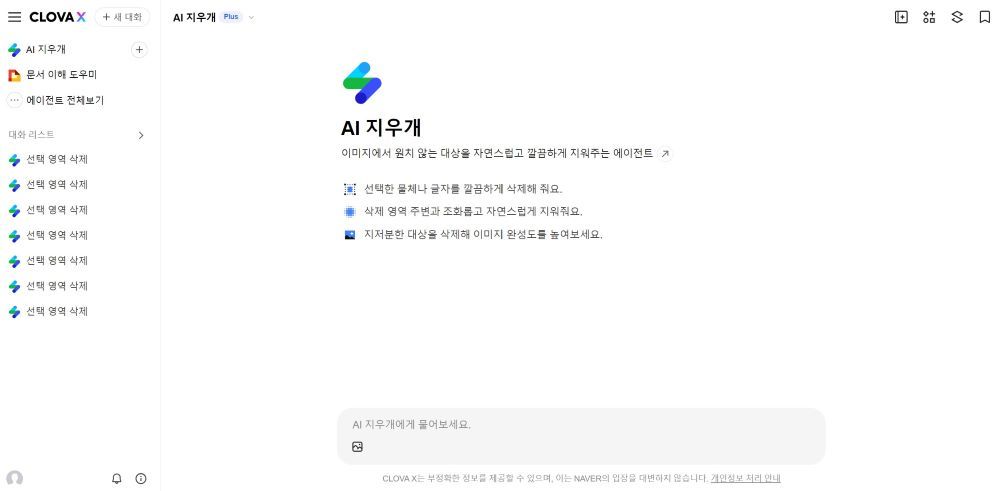
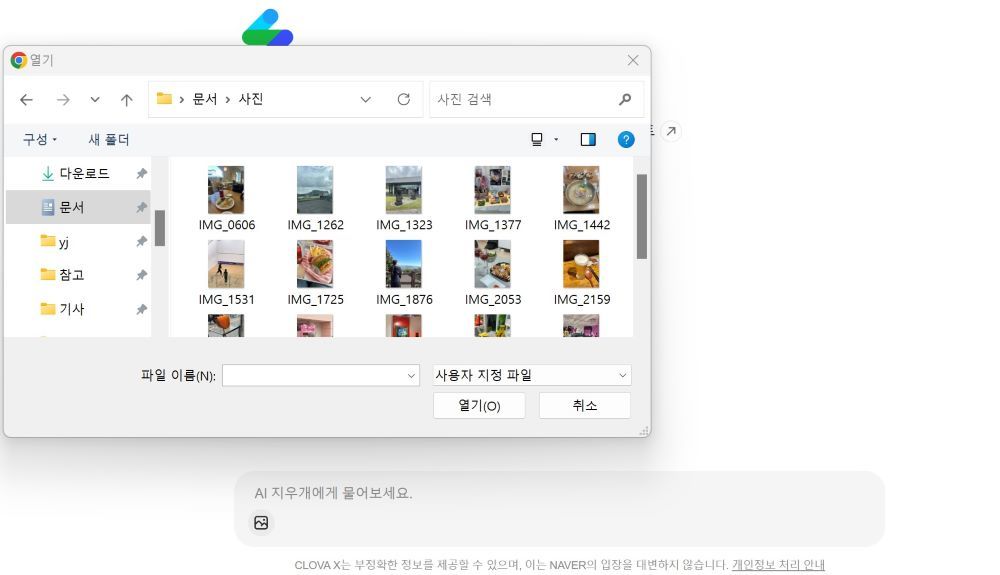
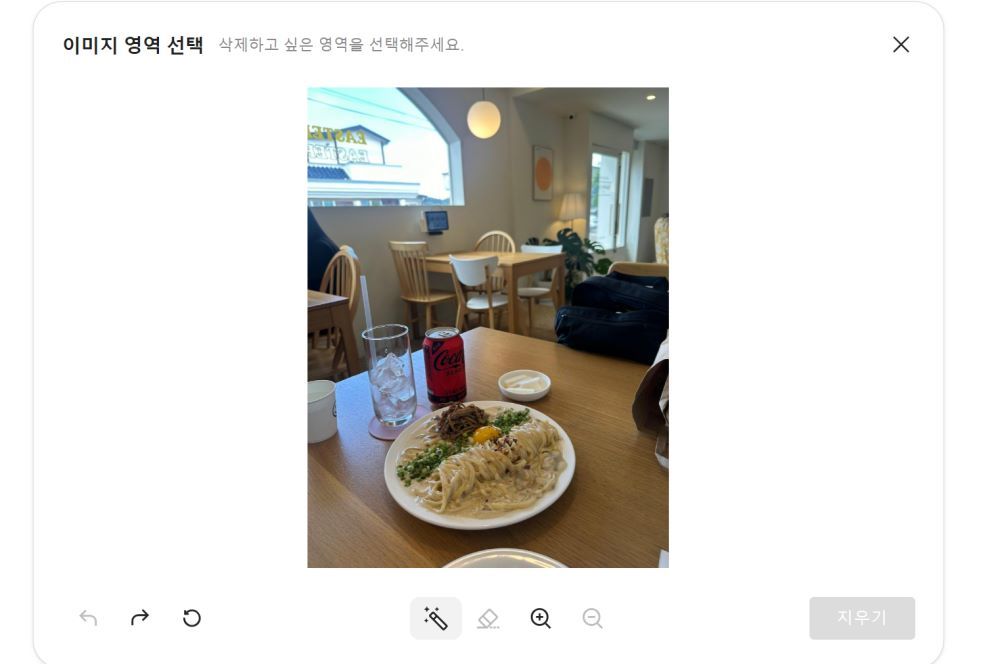
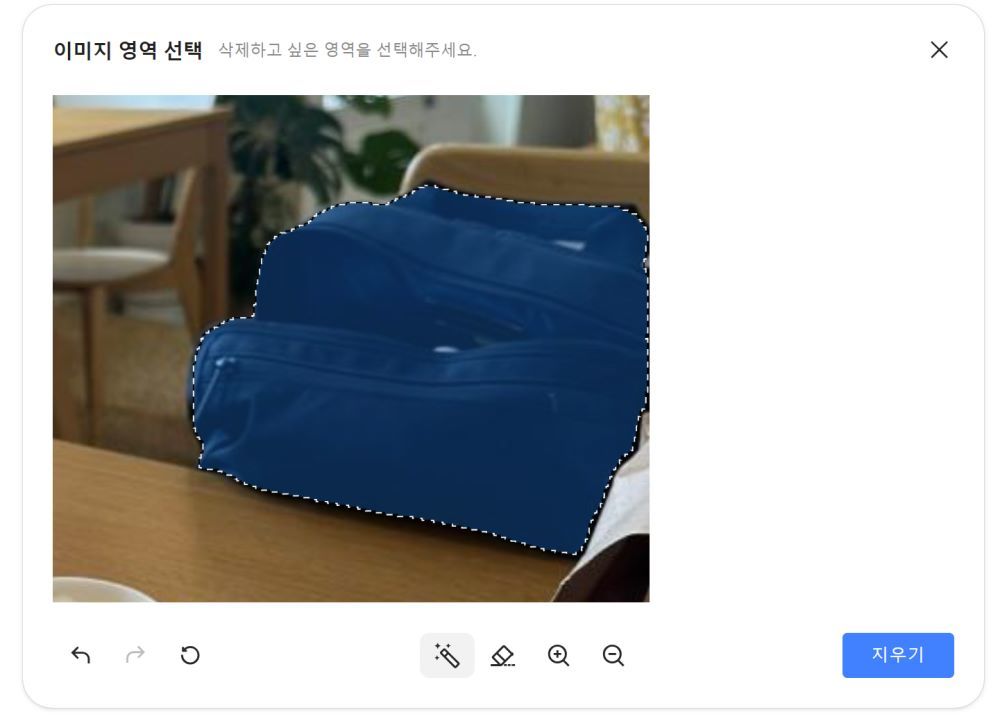
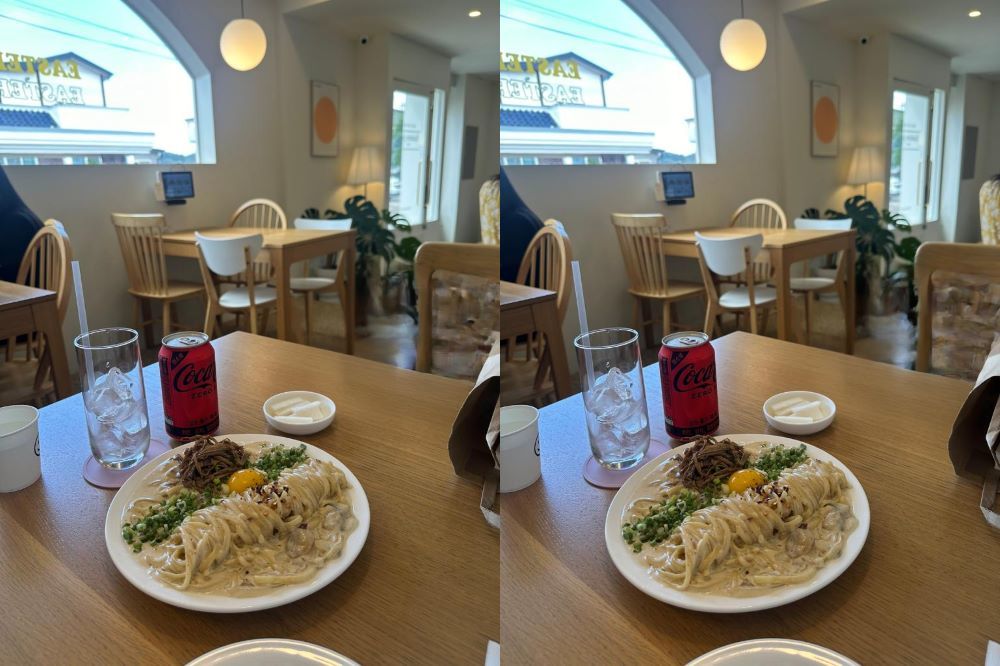
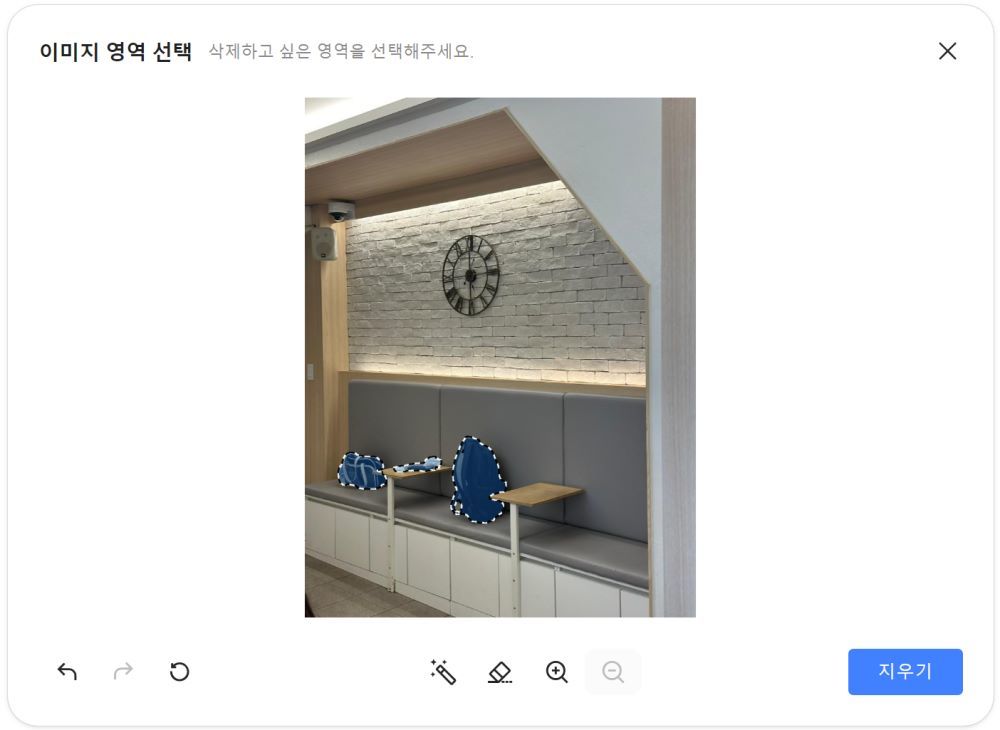
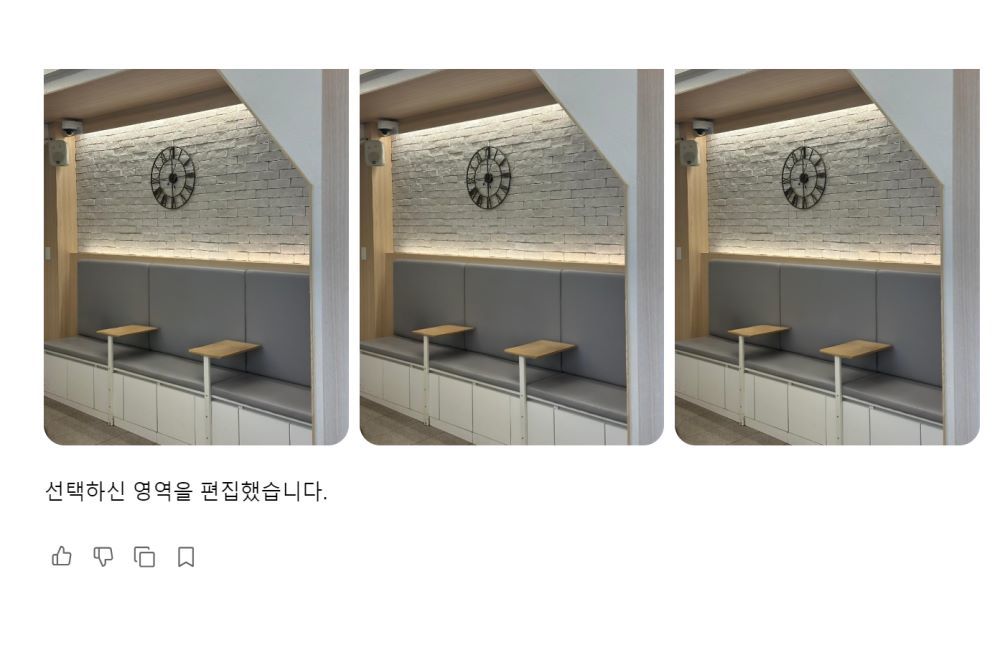
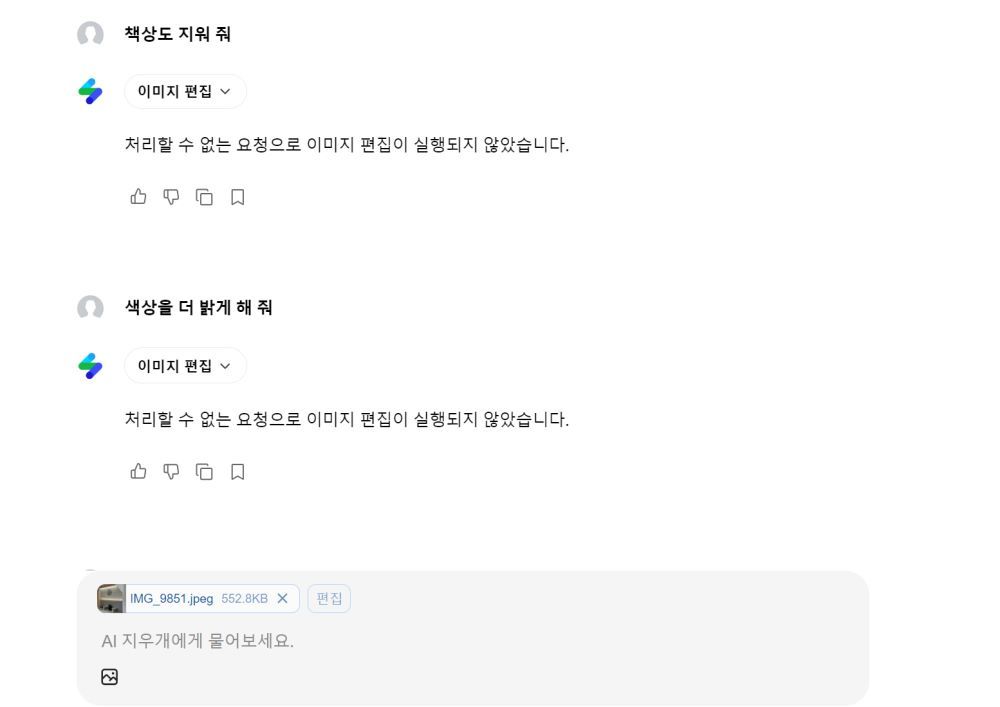
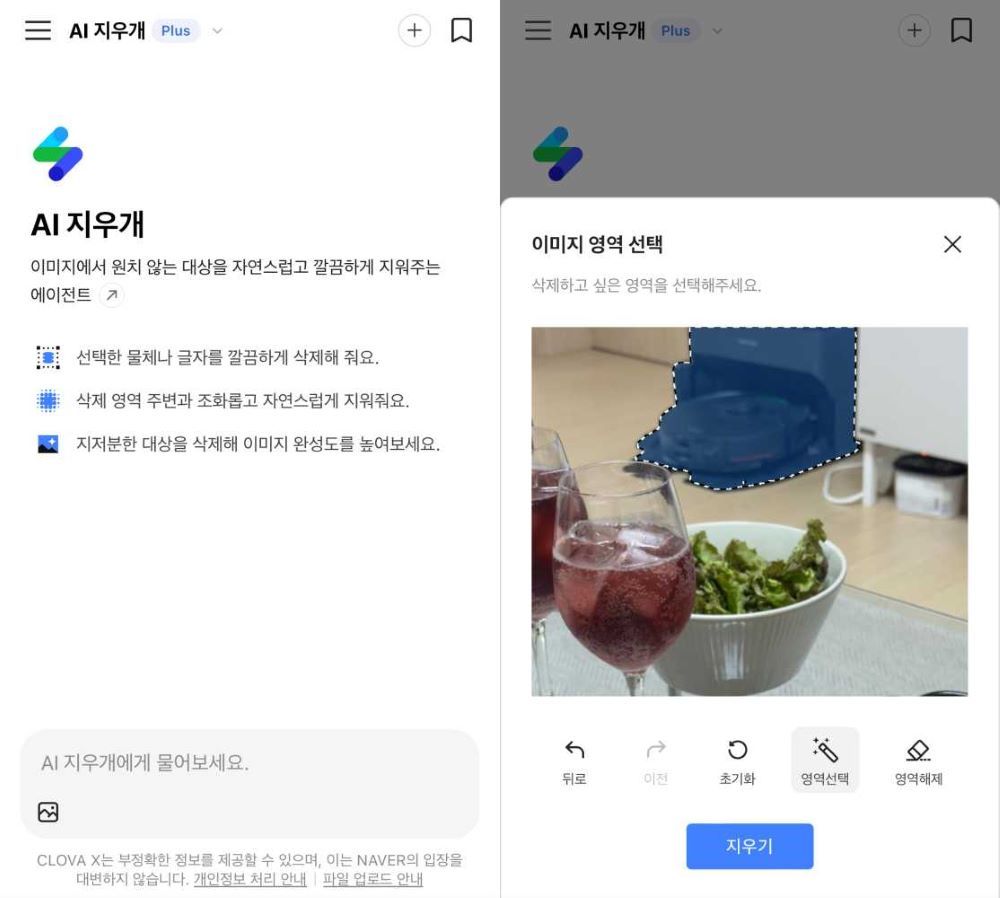
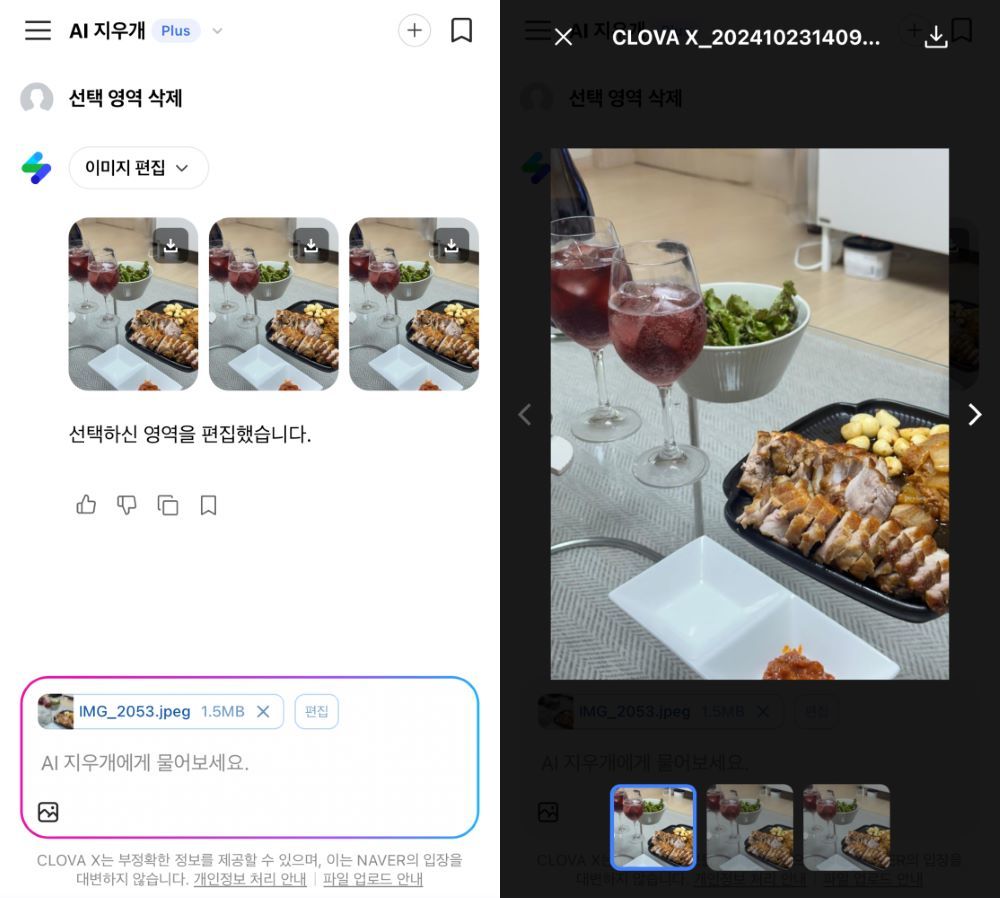

![[횡설수설/이진영]“보수 정권 역사 이래 최다석을 얻을 거라 했어요”](https://dimg.donga.com/a/464/260/95/1/wps/NEWS/FEED/Donga_Home_News/131066434.2.thumb.jpg)
![‘차기 대통령 누가 적합’ 이재명 31%, 김문수 10%, 오세훈 8%[NBS]](https://dimg.donga.com/a/464/260/95/1/wps/NEWS/FEED/Donga_Home_News/131069264.1.thumb.jpg)
댓글 0